图像生成技术中的画质与清晰度问题

图像生成技术中的画质与清晰度问题,需要具体代码示例
随着人工智能技术的迅速发展,图像生成技术也取得了长足的进步。图像生成技术通过训练模型,可以实现从文字、草图甚至是其他图像中生成高度逼真的图像。然而,在实际应用中,我们常常会面临画质和清晰度问题。
画质是指图像生成结果的视觉感受,通常表现为图像的真实感、细节表达和色彩还原等方面。而清晰度则是指图像生成结果的清晰程度,通常由图像的边缘锐利度和细节可分辨度等来衡量。这两个问题是密不可分的,一个画质好的图像不一定能保证清晰度,清晰度高的图像也不一定画质好。
下面我们将从三个方面对图像生成技术中的画质和清晰度问题进行讨论,并给出代码示例。
- 数据预处理:
图像生成技术的第一步通常是数据预处理,对输入数据进行规范化和归一化处理。这对于生成结果的画质和清晰度有重要影响。比如对于文本生成图像的任务,我们可以通过对文本进行词向量嵌入,再对生成的图像进行灰度化处理等方式,来提高图像生成的清晰度。
示例代码:
# 文本嵌入
import spacy
nlp = spacy.load('en_core_web_md')
def text_embedding(text):
tokens = nlp(text)
return sum(token.vector for token in tokens) / len(tokens)
# 灰度化处理
from PIL import Image
def grayscale(image):
return image.convert("L")- 模型选择和训练:
选择适合任务的模型结构和优化算法对于生成结果的画质和清晰度有重要影响。通常情况下,深度卷积神经网络(CNN)在图像生成任务中往往能取得较好的效果。而对于生成高质量图像的模型,可以选择一些先进的生成对抗网络(GANs)模型进行训练。
示例代码:
# 使用GANs进行图像生成
import tensorflow as tf
from tensorflow.keras import layers
def generator_model():
model = tf.keras.Sequential()
model.add(layers.Dense(7 * 7 * 256, use_bias=False, input_shape=(100,)))
model.add(layers.BatchNormalization())
model.add(layers.LeakyReLU())
model.add(layers.Reshape((7, 7, 256)))
assert model.output_shape == (None, 7, 7, 256)
model.add(layers.Conv2DTranspose(128, (5, 5), strides=(1, 1), padding='same', use_bias=False))
assert model.output_shape == (None, 7, 7, 128)
model.add(layers.BatchNormalization())
model.add(layers.LeakyReLU())
model.add(layers.Conv2DTranspose(64, (5, 5), strides=(2, 2), padding='same', use_bias=False))
assert model.output_shape == (None, 14, 14, 64)
model.add(layers.BatchNormalization())
model.add(layers.LeakyReLU())
model.add(layers.Conv2DTranspose(1, (5, 5), strides=(2, 2), padding='same', use_bias=False, activation='tanh'))
assert model.output_shape == (None, 28, 28, 1)
return model- 后处理和优化:
生成的图像可能会存在一些噪点或细节不够清晰的问题。为了提高画质和清晰度,我们可以采用一些后处理和优化方法,如去噪、图像超分辨率等。这些方法可以通过一些图像处理库来实现。
示例代码:
# 图像超分辨率
import cv2
def image_super_resolution(image):
model = cv2.dnn_superres.DnnSuperResImpl_create()
model.readModel("lapsrn_x4.pb")
model.setModel("lapsrn", 4)
result = model.upsample(image)
return result通过以上三个方面的处理和优化,可以有效提高图像生成技术中的画质和清晰度。当然,不同任务和应用场景下的要求也是不同的,我们需要根据具体情况进行调整和优化。
总结起来,图像生成技术中的画质和清晰度问题对于实际应用至关重要。通过数据预处理、模型选择和训练以及后处理和优化等方面的努力,我们可以有效提高生成图像的视觉效果。在具体的环境中,我们可以根据不同任务的需求来选择合适的处理方法和代码示例。
以上是图像生成技术中的画质与清晰度问题的详细内容。更多信息请关注PHP中文网其他相关文章!

热AI工具

Undresser.AI Undress
人工智能驱动的应用程序,用于创建逼真的裸体照片

AI Clothes Remover
用于从照片中去除衣服的在线人工智能工具。

Undress AI Tool
免费脱衣服图片

Clothoff.io
AI脱衣机

Video Face Swap
使用我们完全免费的人工智能换脸工具轻松在任何视频中换脸!

热门文章

热工具

记事本++7.3.1
好用且免费的代码编辑器

SublimeText3汉化版
中文版,非常好用

禅工作室 13.0.1
功能强大的PHP集成开发环境

Dreamweaver CS6
视觉化网页开发工具

SublimeText3 Mac版
神级代码编辑软件(SublimeText3)
 苹果屏幕录制怎么调高画质 苹果手机怎么添加录屏功能
Feb 22, 2024 pm 07:22 PM
苹果屏幕录制怎么调高画质 苹果手机怎么添加录屏功能
Feb 22, 2024 pm 07:22 PM
在设置控制中心中添加屏幕录制就可以了。教程适用型号:iphone13系统:iOS15.3解析1打开设置,在设置中找到控制中心并点击打开。2在控制中心页面中找到屏幕录制并点击加号图标添加。3向下轻扫屏幕右上角,在下拉框中就可以看到录屏功能了。补充:苹果屏幕录制怎么调高画质1首先打开设置,在设置页面中点击相机。2然后在相机页面中找到录制视频并点击打开。3最后勾选4k,就可以调高录屏画质了。总结/注意事项在手机设置中没有添加屏幕录制是找不到这个功能的。
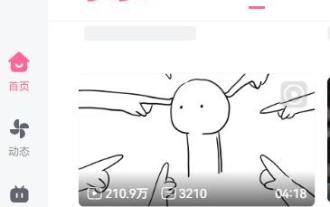 哔哩哔哩怎么调整清晰度-哔哩哔哩调整清晰度的方法
Mar 04, 2024 pm 01:20 PM
哔哩哔哩怎么调整清晰度-哔哩哔哩调整清晰度的方法
Mar 04, 2024 pm 01:20 PM
有很多朋友还不知道哔哩哔哩怎么调整清晰度,所以下面小编就讲解了哔哩哔哩调整清晰度的方法,有需要的小伙伴赶紧来看一下吧,相信对大家一定会有所帮助哦。1、首先打开哔哩哔哩,进入首页点击想要看的视频,如下图所示。2、然后鼠标移动到播放器下方,找到“自动”两个字,如下图所示。3、接着点击“自动”按钮,即可选择清晰度了,如下图所示。注意:选择清晰度需要先登录,部分视频选择更高的清晰度需要大会员。上面就是小编为大家带来的哔哩哔哩怎么调整清晰度的全部内容,希望对大家能够有所帮助哦。
 SnapFusion技术大幅提升AI图像生成速度
Jun 29, 2023 am 10:08 AM
SnapFusion技术大幅提升AI图像生成速度
Jun 29, 2023 am 10:08 AM
2023-06-2816:44:25作者:赵悟省近日,社交媒体公司旗下的研究部门宣布研发出一项名为SnapFusion的新技术,能使AI生成图像的速度大幅提升,从原来的几分钟甚至几小时缩短到不到两秒。SnapFusion可以根据用户输入的文字提示,快速生成清晰的图像。该技术通过优化网络结构和去噪过程,使模型非常高效,同时保持图像质量。如今,用户可运行该模型来根据文字提示生成图像,并在移动设备上几秒钟内得到结果。研究部门发布了一篇详细介绍SnapFusion技术的论文,并展示了一些由该技术生成的艺
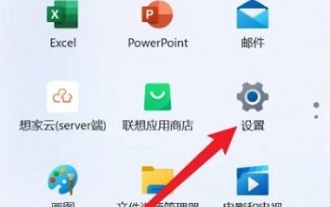 如何调整Win11录屏画质
Dec 31, 2023 pm 06:59 PM
如何调整Win11录屏画质
Dec 31, 2023 pm 06:59 PM
自带的录屏工具可能录制的视频画质不怎么样,因此许多的用户都想调的高清一点,奈何都不知道该怎么去调整,所以我们带来了教程,可以帮助你们知道win11录屏怎么调画质。win11录屏怎么调画质:1、首先点击开始按键,然后点击“设置”。2、之后去选择左侧的“游戏”。3、然后选择“摄像”。4、进入之后就可以点击“视频质量”后面进行画质调整了。
 抖音直播如何调清晰度 抖音直播调清晰度方法
Mar 16, 2024 pm 04:43 PM
抖音直播如何调清晰度 抖音直播调清晰度方法
Mar 16, 2024 pm 04:43 PM
抖音直播如何调清晰度?抖音是一款很不错的短视频app,这款app中有着超多精彩的内容可以去看,你可以去随意解锁各种优质的直播来看,超多社会热点也是可以通过软件来查看的。在抖音中开直播或者看直播的时候,很多小伙伴不知道抖音直播如何调清晰度,那么下面就为大家带来有关的调整清晰度方法的介绍,快点来看一下吧!抖音直播如何调清晰度 一、开直播 1、如果你想要将自己直播间的画质调整更清晰,需要在开播前设置好; 2、点击【+】进入视频拍摄页面,点击右下角切换到【开直播】; 3、然后点击【设置】选择
 win11系统如何调节内置摄像头清晰度
Feb 28, 2024 am 08:00 AM
win11系统如何调节内置摄像头清晰度
Feb 28, 2024 am 08:00 AM
Win11系统如何调节内置摄像头清晰度在Win11系统中,内置摄像头的清晰度是非常重要的,特别是在视频通话或者拍摄照片时。如果你觉得内置摄像头的清晰度不够好,可以通过以下方法来调节清晰度。方法一:使用设备管理器调节清晰度1.首先,右键点击“开始”菜单,选择“设备管理器”。2.在设备管理器中找到“摄像头和扫描仪”选项,展开该选项。3.找到你的内置摄像头,右键点击选择“属性”。4.在属性窗口中,选择“驱动程序”选项卡,然后点击“更新驱动程序”。5.在更新驱动程序的窗口中,选择“浏览计算机以查找驱动程
 优酷怎么默认下载清晰度
Apr 01, 2024 pm 06:16 PM
优酷怎么默认下载清晰度
Apr 01, 2024 pm 06:16 PM
优酷软件里面整合了各种不同的视频资源给大家来收看,各位想要什么就直接搜索寻找,而且下载视频的时候,小伙伴们可以来设置视频默认下载清晰度,想要了解具体的操作方法的话,记得来PHP中文网了解一下哦。优酷默认下载清晰度方法分享1.首先打开手机中的优酷视频APP进入后,在页面的右下角位置点击【我的】进行切换。2.来到我的页面里后,在下方找到【设置】功能,并在它的上面点击打开。3.在设置页面里有一个【默认下载清晰度】,在上面点击进入设置。4.最后在进入的默认下载清晰度页面里显示有选项列表,在想要设置的清晰
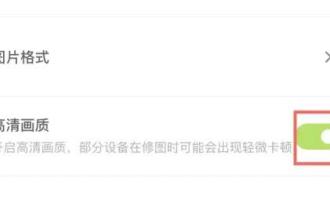 醒图清晰画质在哪里
Feb 23, 2024 pm 04:31 PM
醒图清晰画质在哪里
Feb 23, 2024 pm 04:31 PM
醒图是能够有着高清的画质可以选择,那么清晰画质的功能在哪里呢?用户们需要点击左上的三横图标,然后在设置里找到高清画质,打开就能获取高清画质。这篇清晰画质功能位置介绍就能够告诉大家具体的内容,下面就是详细的介绍,赶紧来看看吧。醒图使用教程醒图清晰画质在哪里答:点击三横图标,在设置里打开高清画质。具体介绍:1、首先需要打开这个软件。2、之后点击app左上角的设置按键。3、在里面点击设置,然后点击高清画质,打开就可以了。






